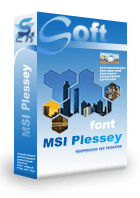Generieren Sie MSI Plessey-Barcodes unter MS Excel, MS Access und Crystal Reports
Schlüsselwörter:
MSI Barcode, Modified Plessey
Wer MSI-Barcode generieren möchte, hat eine perfekte Lösung gefunden. Barcodesoft MSI-Plessey-Software ist das, was Sie brauchen.
MSI ist auch als Modified Plessey bekannt. "MSI Data Corporation" hat MSI nach Plessey-Code erstellt. Warehouse verwendet häufig MSI-Barcode.
MSI codiert Zahlen. Es erfordert ein Startzeichen, ein Stoppzeichen und eine Prüfziffer.
Das Startzeichen wird der linken Klammer und das Stoppzeichen der rechten Klammer zugeordnet.
MSI-Barcode erfordert eine Modulo 10-Prüfziffer.
Es ist eine intelligente und einfache Lösung, um Barcodesoft MSI Barcode-Software zur Erzeugung von MSI-Barcode zu verwenden.
Wenn Sie das Barcodesoft MSI-Barcode-Demoprogramm heruntergeladen und auf Ihrem Computer installiert haben, können Sie mit unserem Encoder die Prüfsumme berechnen.
Das Paket enthält 14 MSI-Barcode-Schriftarten (siehe unten). Jede Schrift zeigt das Seitenverhältnis nach Schriftname an. Bei diesen Schriftarten mit dem Namen "Hr" ist der Text unter dem Barcode lesbar.
Zum Beispiel bedeutet MSIMHr "mittleres Seitenverhältnis", mit lesbarem Text.
MSIXXL bedeutet "XXL-Seitenverhältnis, kein lesbarer Text".
Barcodesoft MSI-Barcode Die Demoversion hat ein Wasserzeichen "Demo".
Barcodesoft MSI-Barcode-Schriftarten sind in True Type, PostScript, PCL, SVG, Open Type (eot) und Web Open Font-Format (woff / woff2) verfügbar. Benutzer können MSI-Schriftarten in Adobe PDF-Dateien einbetten.
Hier ist die Liste der Barcodesoft MSI Barcode-Schriften
| Seitenverhältnis | Mit vom Menschen lesbarer Text | Ohne vom Menschen lesbaren Text |
|---|---|---|
| XXS | msiXXSHr | msiXXS |
| XS | msiXSHr | msiXS |
| S | msiSHr | msiS |
| M | msiMHr | msiM |
| L | msiLHr | msiL |
| XL | msiXLHr | msiXL |
| XXL | msiXXLHr | msiXXL |
Dies ist die Preisliste der Barcodesoft-Software msi
| Lizenz | Einzellizenz | 5-Benutzerlizenz | 10-Benutzerlizenz | Bürolizenz | Unternehmenslizenz | Entwicklerlizenz | 5-Entwicklerlizenz | 10-Entwicklerlizenz | Unbegrenzte Entwicklerlizenz |
|---|---|---|---|---|---|---|---|---|---|
| Preis | CAD159 | CAD299 | CAD399 | CAD599 | CAD799 | CAD999 | CAD1199 | CAD1399 | CAD1999 |
Generieren Sie in Crystal Reports msi
1. Starten crystal report. Klicken Sie mit der rechten Maustaste auf Formelfelder und wählen Sie "Neu ..." aus dem Kontextmenü.
Geben Sie "msi" in das Textfeld Name ein. Klicken "Speichern und schließen".
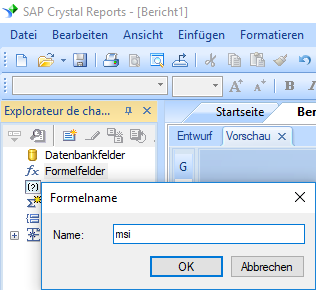
2. Wählen Sie in "Funktionen ==> Zusätzliche Funktionen ==> COM und .NET -UFLs (u212com.dll)" die Funktion "BCSLinearMSI" aus.
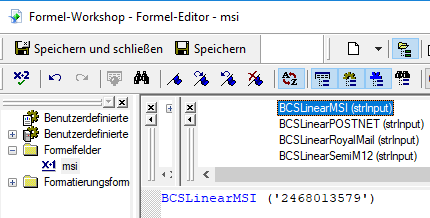
3. Geben Sie das Datenbankfeld als Parameter für die msi barcode Formel ein. Klicken Sie auf die Schaltfläche "Speichern".
4. Ziehen Sie das msi-Formelfeld in Ihren Kristallbericht.
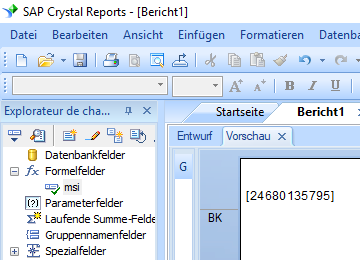
5. Klicken Sie mit der rechten Maustaste auf MSI Formelfeld. Wählen Sie "Formatfeld" aus dem Kontextmenü. Wählen Sie dann die Schriftart "MSImHr".
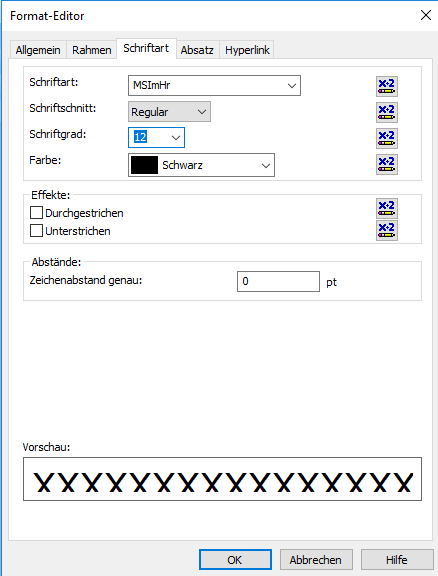
6. Klicken Sie auf OK. In Ihrem Bericht wird msi angezeigt.
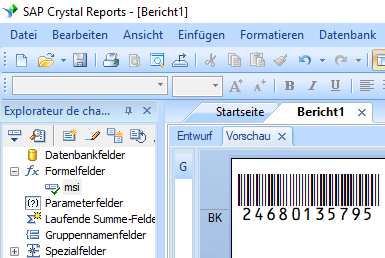
Generieren Sie msi barcode in MS Access-Datenbank
Mit Barcodesoft msi barcode-Software können msi einfach in Microsoft® Access® gedruckt werden.
1. Installieren Sie msi Demo auf Ihrem Computer.
2. Öffnen Sie die DOS-Eingabeaufforderung als Administrator. Geben Sie die folgenden Befehle ein
CD C:\Program Files (x86)\Common Files\Barcodesoft\FontUtil
regsvr32 crUFLbcs.dll
![]()
3. Starten Microsoft® Access®.
Wenn Sie Access 2000 oder 2003 verwenden, klicken Sie auf das Menü ===> Tools ==> makro ===> Security. Wählen Sie die Sicherheitsstufe Niedrig.

Wenn Sie Access 2007/2010/2013/2016/2019 verwenden, klicken Sie auf die Microsoft Office-Schaltfläche.
![]()
![]()
![]()
Klicken Sie auf Optionen ==> Vertrauensstellungscenter ==> Makroeinstellungen und wählen Sie "Alle Makros aktivieren".

4. Drücken Sie ALT + F11, um den Microsoft® Visual Basic-Editor zu öffnen.

5. Wählen Sie im Visual Basic-Editor das Menü Extras ===> Verweise. Es öffnet sich ein Dialog. Klicken Sie auf die Schaltfläche Durchsuchen, und wählen Sie aus dem 'C:\Program File (x86)\CommonFiles\Barcodesoft\Fontutil' -Ordner die Datei cruflbcs.dll aus.
Wählen Sie crUFLBcs 4.0. Klicken Sie dann auf die Schaltfläche OK.

6. Drücken Sie Strg + M, um ein Dialogfeld zu öffnen. Wählen Sie barcodesoft.bas im Ordner 'C:\Program File (x86)\CommonFiles\Barcodesoft\Fontutil'. Klicken Sie dann auf "Öffnen".

Sie können aus dem folgenden Codeausschnitt kopieren.
Public Function MSI(strToEncode As String) As String
Dim obj As cruflBCS.CLinear
Set obj = New cruflBCS.CLinear
MSI = obj.MSI(strToEncode)
Set obj = Nothing
End Function
7. Schließen Sie Visual Basic und kehren Sie zu Ihrer Access-Datenbank zurück. Erstellen Sie ein Textfeld in der Entwurfsansicht und geben Sie das folgende Makro in die Steuerelementquelle ein:
=MSI([data.code])
Beachten Sie, dass 'Daten' der Tabellenname ist, 'Code' der Feldname.
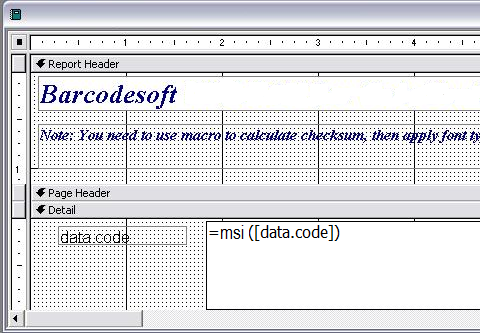
8. Klicken Sie mit der rechten Maustaste auf das Textfeld. Wählen Sie Eigenschaften aus dem Kontextmenü. Übernehmen Sie msimHr als Schriftart.
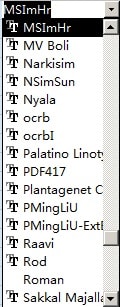
Microsoft und das Office-Logo sind Marken oder eingetragene Marken der Microsoft Corporation in den USA und / oder anderen Ländern.
Erzeugen Sie msi barcode in einer Excel-Tabelle
1. Installieren Sie die msi-Demo auf Ihrem Computer.2. Öffnen Sie die DOS-Eingabeaufforderung als Administrator. Geben Sie die folgenden Befehle ein
CD C:\Program Files (x86)\Common Files\Barcodesoft\FontUtil
regsvr32 crUFLbcs.dll
3. Starten Microsoft® Excel®.
Wenn Sie Access 2000 oder 2003 verwenden, klicken Sie auf das Menü ===> Tools ==> makro ===> Security. Wählen Sie die Sicherheitsstufe Niedrig.

Wenn Sie Access 2007/2010/2013/2016/2019 verwenden, klicken Sie auf die Microsoft Office-Schaltfläche.
Klicken Sie auf Optionen ==> Vertrauensstellungscenter ==> Makroeinstellungen und wählen Sie "Alle Makros aktivieren".

4. Drücken Sie ALT + F11, um den Microsoft® Visual Basic-Editor zu öffnen.

5. Wählen Sie im Visual Basic-Editor das Menü Extras ===> Verweise. Es öffnet sich ein Dialog. Klicken Sie auf die Schaltfläche Durchsuchen, und wählen Sie aus dem 'C:\Program File (x86)\CommonFiles\Barcodesoft\Fontutil' -Ordner die Datei cruflbcs.dll aus.
Wählen Sie crUFLBcs 4.0. Klicken Sie dann auf die Schaltfläche OK.

6. Drücken Sie Strg + M, um ein Dialogfeld zu öffnen. Wählen Sie barcodesoft.bas im Ordner 'C:\Program File (x86)\CommonFiles\Barcodesoft\Fontutil'. Klicken Sie dann auf "Öffnen".

Sie können aus dem folgenden Codeausschnitt kopieren.
Public Function MSI(strToEncode As String) As String
Dim obj As cruflBCS.CLinear
Set obj = New cruflBCS.CLinear
MSI = obj.MSI(strToEncode)
Set obj = Nothing
End Function
7. Schließen Sie Visual Basic. Kehren Sie zu Ihrer Excel-Tabelle zurück. Verwenden Sie das folgende Makro, um Daten zu codieren:
=MSI(A1)
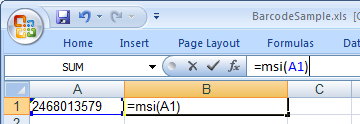
8. Wählen Sie msimHr als Schriftart.
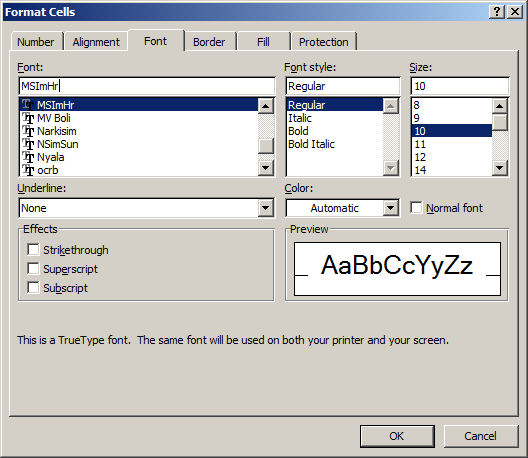
9. OK klicken. Sie sehen msi barcode in Ihrer Excel-Tabelle.